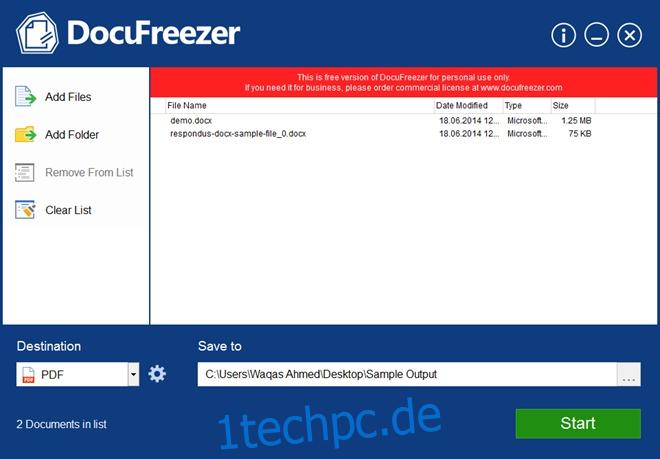DOCX hat sich zu einem weltweiten Standard für Dokumenttypen entwickelt und Sie haben zweifellos mit diesen Dateien ziemlich regelmäßig zu tun, wenn Sie Microsoft Office verwenden. Manchmal möchten Sie jedoch verhindern, dass Ihre Dokumente von anderen geändert werden. Und es scheint ziemlich praktisch, sie in eine Bild- oder PDF-Datei konvertieren zu lassen, um Missbrauch zu verhindern. Zuvor haben wir eine Vielzahl von Anwendungen behandelt, mit denen Sie Textdokumente in nur anzeigbare PDF- oder Bilddateien oder umgekehrt konvertieren können. DocuFreezer ist ein neues Tool von fCoder, das Microsoft Word-, Excel- und PowerPoint-Dokumente einfach und effektiv in PDF, JPEG, TIFF und PNG stapelweise konvertiert.
Um zu sehen, wie DocuFreezer funktioniert, lassen Sie einfach den Workflow durchlaufen. Wenn Sie das Programm starten, sehen Sie Folgendes. Die Benutzeroberfläche ist recht einfach, aber das Tool erfüllt seinen angegebenen Zweck. Die Benutzeroberfläche umfasst eine Seitenleiste auf der linken Seite, die im Wesentlichen die Optionen zum Hinzufügen oder Löschen von Dateien enthält. Unten finden Sie alle Optionen, um das Ausgabeformat und das Verzeichnis der konvertierten Datei anzugeben.
Um zu beginnen, können Sie Ihre Dokumentdateien entweder per Drag & Drop über die Benutzeroberfläche von DocFreezer ziehen oder auf „Dateien hinzufügen“ oder „Ordner hinzufügen“ klicken, um dasselbe zu tun. Beachten Sie, dass die Anwendung Microsoft Office 2010 oder neuer auf Ihrem System erfordert, da sie eine mitgelieferte API verwendet, um ordnungsgemäß zu funktionieren.
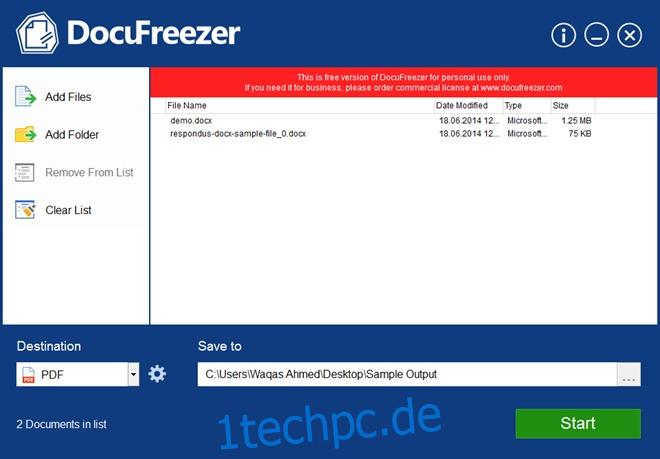
Wenn es um die Unterstützung von Eingabeformaten geht, kann DocuFreezer mit einer Reihe von Dateitypen arbeiten. Ich habe versucht, DOCX-, PDF- und XLS-Dateien einzuwerfen, die alle absolut wie ein Zauber funktionierten.
An der Ausgabefront können Sie Dateien in PDF, JPEG, TIFF und PNG konvertieren. Mit DocuFreezer können Sie zusätzliche Einstellungen für jeden Formattyp im Fenster Ausgabeformateinstellungen konfigurieren. Sie können beispielsweise angeben, ob Sie in PDF-A oder normal konvertieren möchten. Ebenso können Sie die Ausgabequalität von JPEG anpassen. Sie können auch eine benutzerdefinierte ‚Resterisierungsauflösung‘ angeben (standardmäßig auf 200 eingestellt).
Wenn Sie auf „OK“ klicken, werden die angegebenen Einstellungen gespeichert, und der nächste Schritt besteht darin, im Hauptfenster der Anwendung auf „Start“ zu klicken, um Ihre Dateien zu konvertieren. Das Programm benachrichtigt Sie über den Erfolg oder Misserfolg jeder Konvertierung.

Der größte Nachteil von DocuFreezer besteht darin, dass Microsoft Office 2010 oder höher installiert sein muss, um seine APIs für die Dokumentkonvertierung zu verwenden, was seine Attraktivität einschränken kann. Aber ansonsten ist es ein gutes Programm, um Dokumente in PDF- oder Bilddateien zu konvertieren.
DocFreezer ist für den persönlichen Gebrauch kostenlos, erfordert jedoch den Kauf einer Lizenz für den kommerziellen Gebrauch.